如何在Sketchup中使用Vray创建草地呢?今天小编就为大家带来用Sketchup中使用Vray创建草地的教程。
首先在Sketchup中创建一个平面以画草.点击键盘上的“ R”按钮以打开矩形命令,然后单击并拖动以创建矩形。
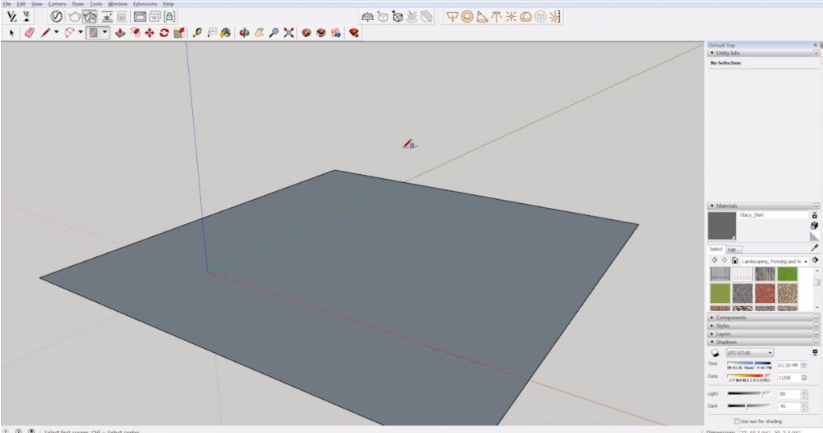
分组. 绘制矩形后,右键单击它并选择“创建组”。
然后,在顶部工具栏中选择显示“为选择添加毛皮”的图标.这会将草纹理应用于您的飞机。
使用Vray添加逼真的草
单击顶部菜单栏中的渲染器按钮以打开“ Vray渲染”窗口。
翻转>组的蓝色. 您可能会注意到纹理显示在飞机的另一侧.要解决此问题,请在飞机上单击鼠标右键,然后选择“翻转”>“组的蓝色”.现在纹理应显示在顶部。

画草. 此时草开始看起来更逼真,但它仍然不是正确的颜色.使用默认托盘中的“材料”标签,更改草的颜色.从下拉菜单中选择“景观,植被和围栏”,然后选择最能代表您所要外观的材料.我们选择了“草浅绿色”.然后,在您的飞机上单击以将材料涂在草地上.您不必为此使用Vray材质,因为标准的Sketchup纹理提供了足够的变化以使其看起来逼真。
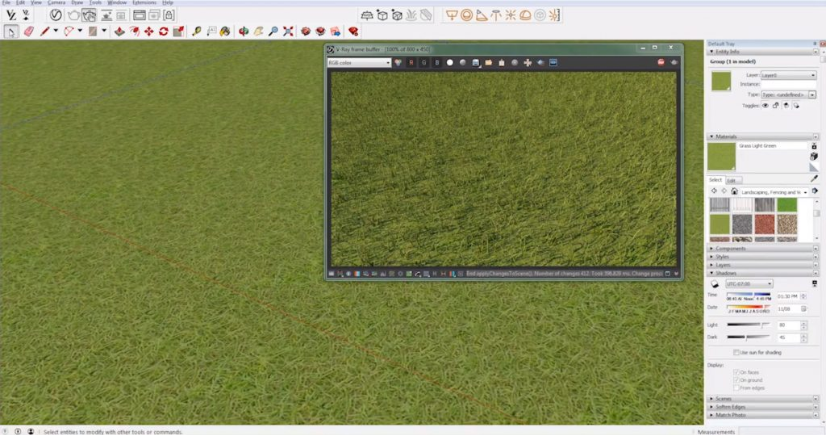
编辑材料. 要使用Vray编辑逼真的草,请单击渲染器按钮旁边顶部菜单中的“资产编辑器”.在“几何图形”选项卡下,有一个显示“ V-Ray Fur”的选项.选择此材料,然后单击窗口右侧的箭头以打开设置面板。
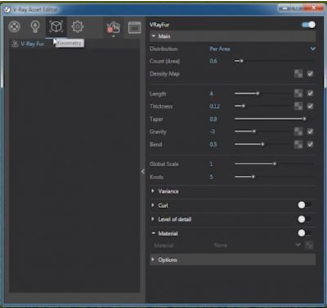
现在最需要注意的设置是“计数”和“长度”.如果增加“计数”,它将使草看起来更密集,更逼真.您也可以将长度更改为更长或更短.较短的长度会使草看起来像刚砍过的草,甚至看起来像草皮.较长的长度将使其显得更高且更笨拙。
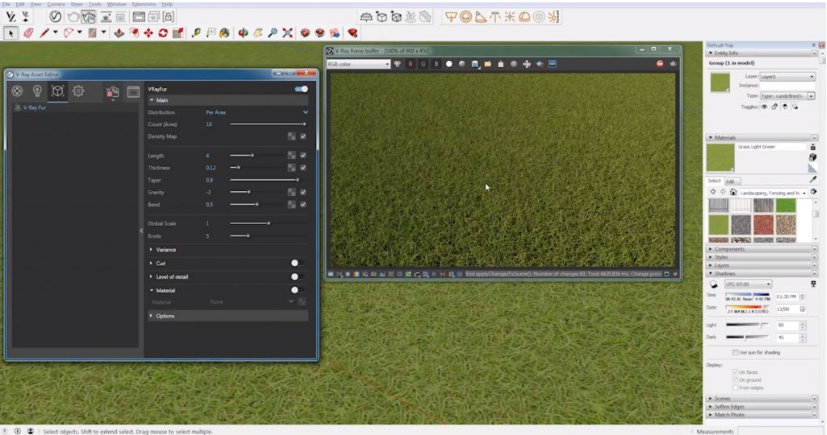
您可以根据自己的喜好选择外观,但是使用更长的长度可能会增加模型的深度.当您将物体放置在飞机上时,草会在该物体周围生长,从而使其更深。
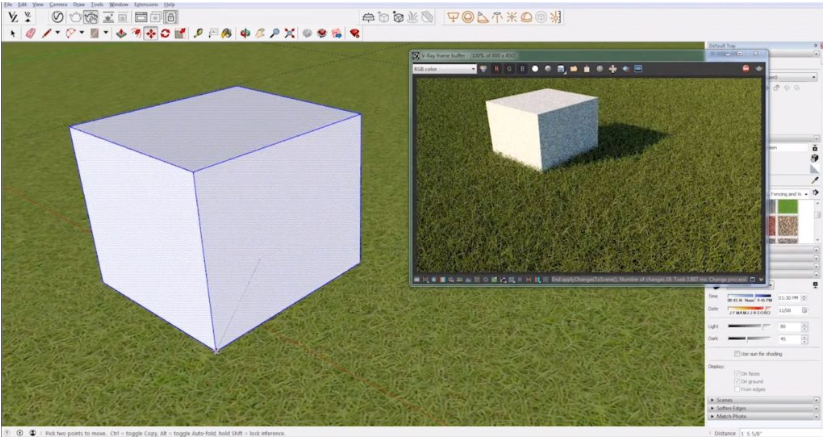
今天的分享就到这里了,小伙伴们可以跟着教程尝试自己操作一下哦。



















